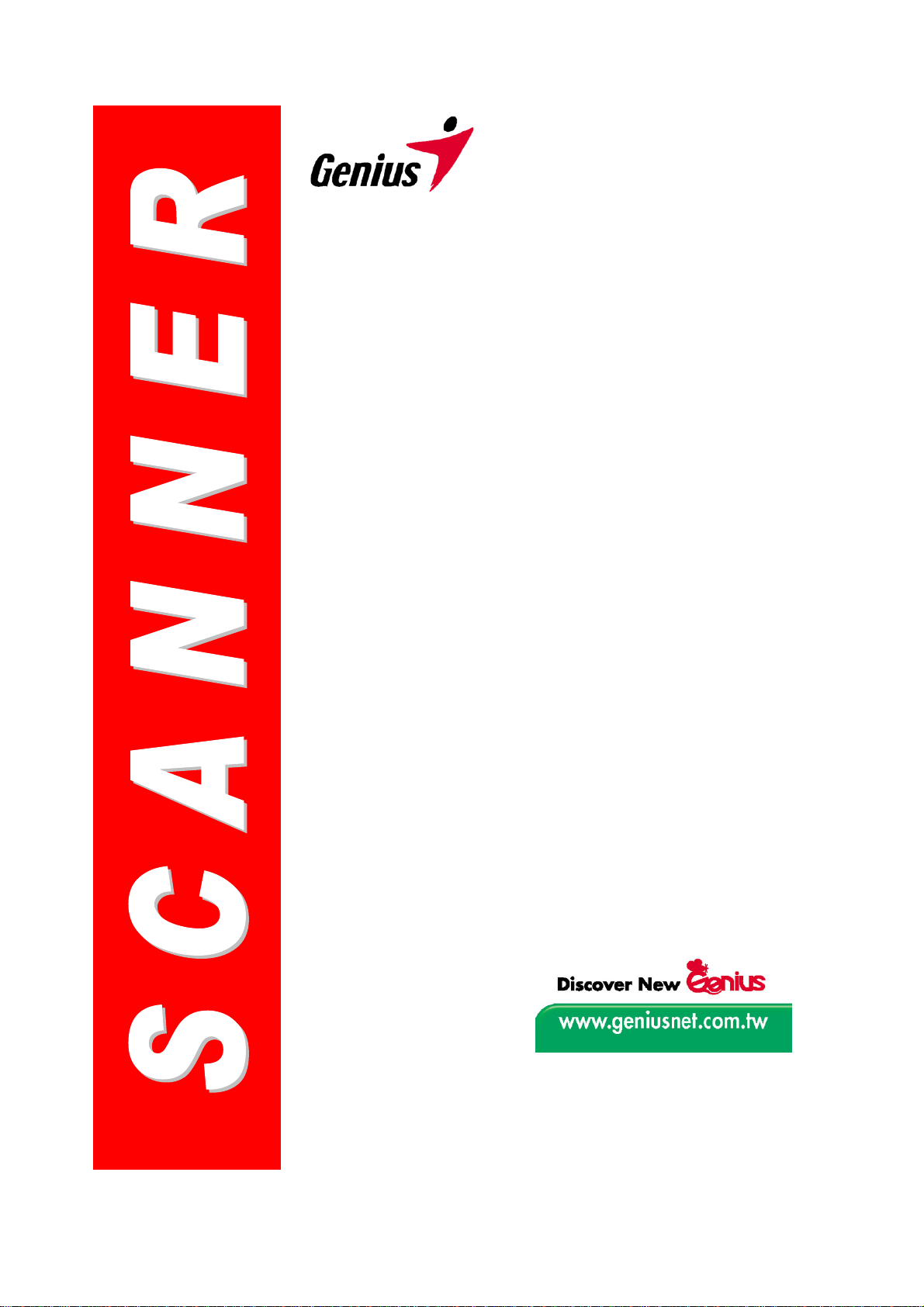
Uživatelská
příručka
Genius Skener
Skener Genius
Všechny názvy výrobků obsažené v této příručce jsou obchodní značky
či registrované obchodní značky příslušných společností.
©
2003-2004, KYE Systems Corp. Všechna práva vyhrazena.
Reprodukce jakékoliv části tohoto dokumentu bez souhlasu je
zakázána.
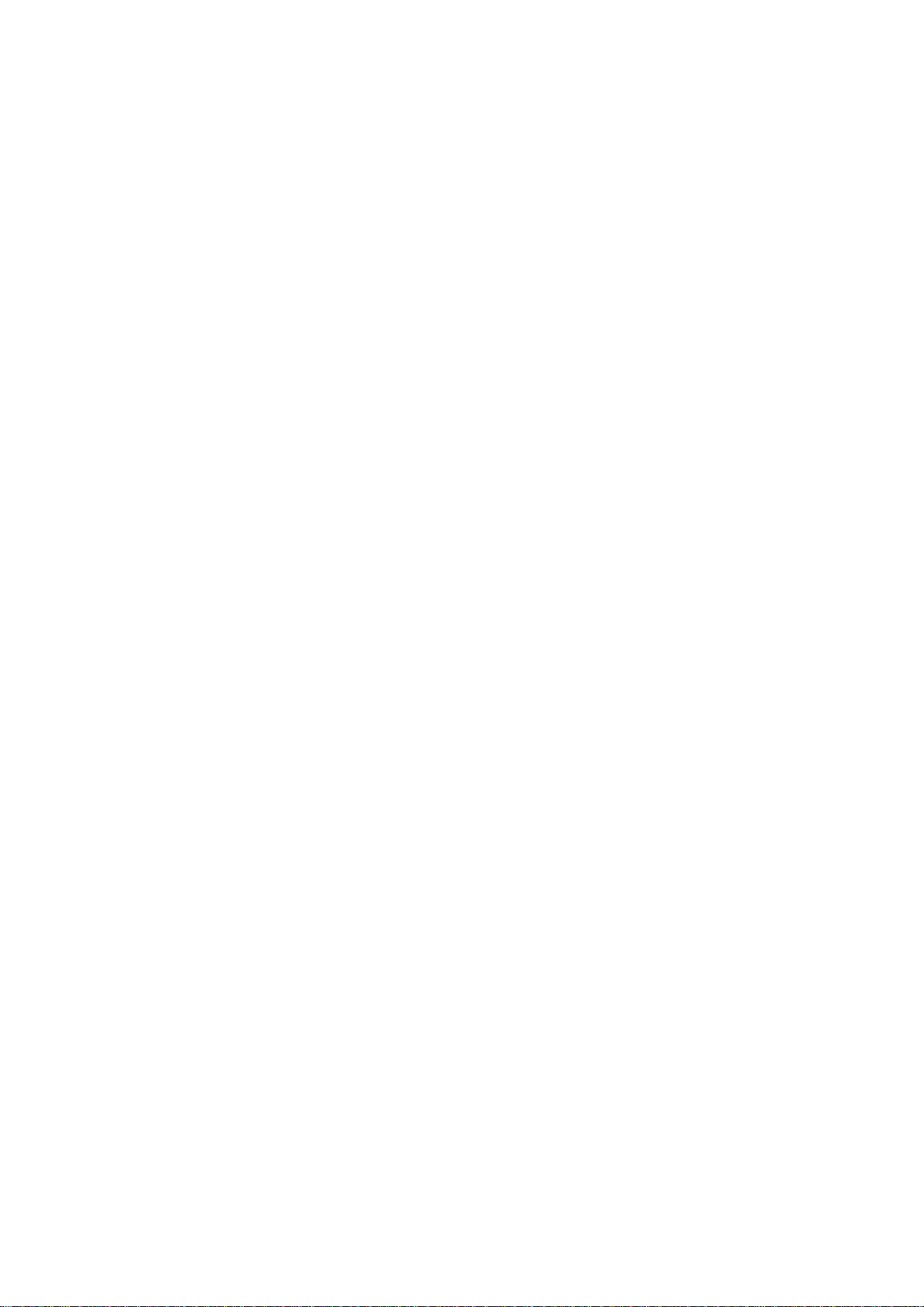
Obsah
ÚVOD............................................................................................................................... 1
Jak používat tuto příručku........................................................................................... 1
Pravidla příručky ......................................................................................................... 1
Něco o ikonách ........................................................................................................... 1
Požadavky na systém................................................................................................. 1
E Obsah balení ........................................................................................................... 1
Funkce skeneru .......................................................................................................... 2
KAPITOLA I. INSTALACE SKENERU GENIUS....................................................................... 3
Požadavky na software............................................................................................... 3
Požadavky na hardware ............................................................................................. 3
Instalace a nastavení skeneru .................................................................................... 4
Krok 1. Připojení skeneru Genius k počítači ........................................................................ 4
Krok 2. Instalace software .................................................................................................... 4
Krok 3. Začínáme skenovat................................................................................................. 6
Řešení problémů s nastavením softwaru ................................................................... 6
Instalace dalšího software .......................................................................................... 7
Odebrání skeneru ....................................................................................................... 7
Instalace skeneru po inovaci systému Windows XP................................................... 7
KAPITOLA II. POUŽÍVÁNÍ A ÚDRŽBA ................................................................................... 9
Obsluha skeneru......................................................................................................... 9
Skenování a editování obrazu .................................................................................... 9
Indikátor stavu .......................................................................................................... 11
Připojení skeneru...................................................................................................... 11
Údržba ...................................................................................................................... 12
Kalibrace skeneru............................................................................................................... 12
Čištění skeneru................................................................................................................... 13
Rady k použití a údržbě ............................................................................................ 13
Skladování skeneru .................................................................................................. 15
Použití podstavce ............................................................................................................... 15
Použití držáku na zeď......................................................................................................... 16
KAPITOLA III. POUŽITÍ TLAČÍTEK RYCHLÉ FUNKCE ...........................................................17
Tlačítko SCAN (Skenovat).................................................................................................. 17
Tlačítko Custom (Vlastní) ................................................................................................... 19
Změna nastavení tlačítka ................................................................................................... 21
DODATEK A: OBSAHUJE TECHNICKÉ ÚDAJE O SKENERU GENIUS ..................................... 22
DODATEK B: ZÁKAZNICKÉ SLUŽBY A ZÁRUKA .................................................................23
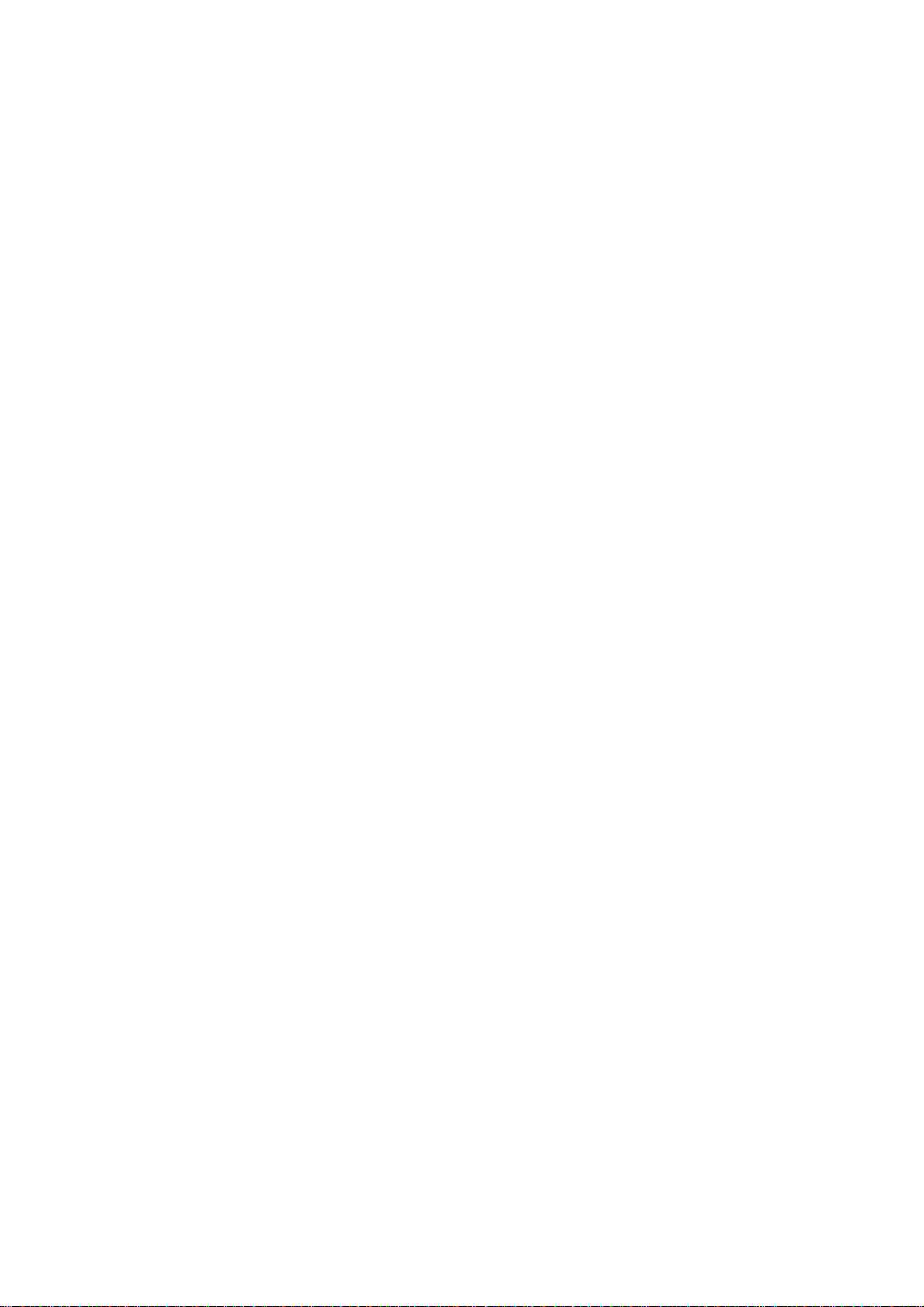
Prohlášení o omezené záruce .................................................................................. 23
KONTAKTY NA GENIUS ................................................................................................... 25
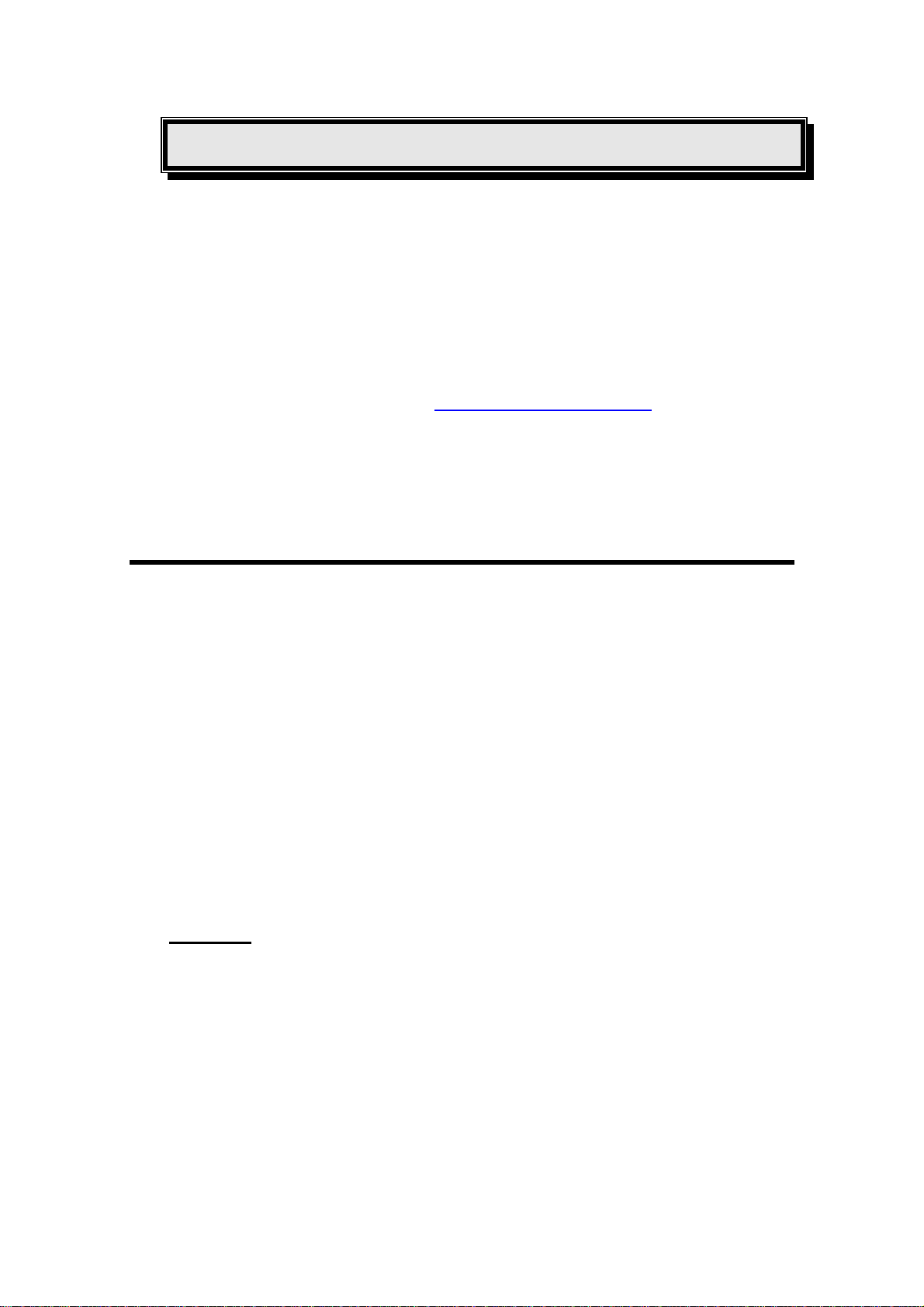
Úvod
Vítejte ve světě jedinečných skenerů Genius. Tento skener zlepší úroveň vašich
každodenních úkolů souvisejících s výpočetní technikou. Pomocí tohoto zařízení lze do
vašeho výpočetního systému vložit obrazy a elektronický text.
Stejně jako všechny naše produkty i tento nový skener byl kompletně ověřen a
jeho kvalita se opírá o naši reputaci v souvislosti s nepřekonatelnou spolehlivostí a
spokojeností zákazníků.
Poslední strana této uživatelské příručky obsahuje podrobnosti související s
kontakty na servisní střediska Genius. V případě potřeby neváhejte a kontaktujte nás,
případně navštivte domovskou stránku (
Děkujeme, že jste si zvolili výrobek Genius. Doufáme, že se na nás obrátíte i v
budoucnosti, budete-li uvažovat o pořízení dalších kvalitních výrobků, které uspokojí
vaše potřeby a vzrůstající nároky na výpočetní techniku.
http://www.geniusnet.com.tw).
Jak používat tuto příručku
Tato uživatelská příručka obsahuje pokyny a obrázky vztahující se k instalaci a
používání tohoto skeneru. Autoři příručky předpokládají, že uživatel je obeznámen s
produktem Microsoft Windows 98/Me/2000/XP. Pokud tomu tak není, doporučujeme,
abyste se před používáním skeneru se systémem Microsoft Windows lépe seznámili
prostřednictvím příručky vašeho systému Microsoft Windows.
Úvodní část této příručky obsahuje informace o obsahu a minimálních
systémových požadavcích nutných pro provoz tohoto skeneru. Před zahájením
instalace skeneru Genius si ověřte, zda je dodávka kompletní. Zjistíte-li, že nějaká
položka chybí, prosím spojte se s příslušným prodejcem tohoto skeneru, případně
kontaktujte servisní středisko Genius v jedné z oblastí uváděných na poslední straně
této příručky.
Kapitola I popisuje postup instalace softwaru pro skener a připojení skeneru k
počítači.
Poznámka: Skener se k počítači připojuje prostřednictním portu USB. Pokud váš
počítač technologii USB nepodporuje a budete-li chtít využívat jejích výhod , bude
nutné si zakoupit kartu rozhraní USB.
Kapitola II popisuje použití, údržbu a čištění skeneru.
Kapitola III obsahuje základní pokyny pro používání skeneru. Podrobnější popis
se nachází pod funkcí nápovědy příslušných programů skeneru.
Dodatek A obsahuje technické údaje o skeneru Genius.
Dodatek B obsahuje smlouvu o omezené záruce pro výrobky Genius a prohlášení
FCC v souvislosti s tímto výrobkem.
1
Genius Scanner
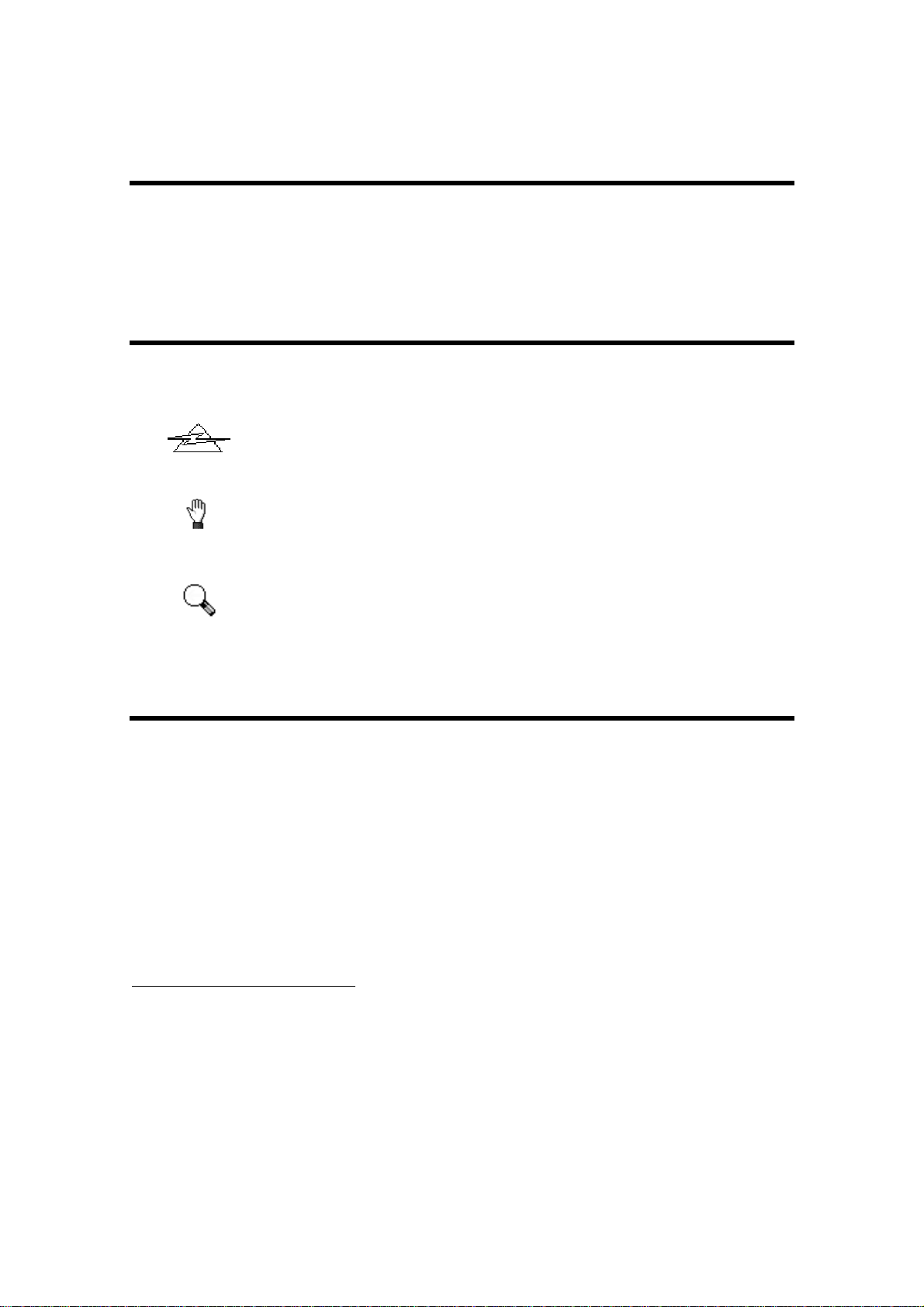
Pravidla příručky
Tučně — Důležitá poznámka nebo první užití důležitého
výrazu v kapitole.
VŠECHNA PÍSMENA VELKÁ — Jedná se o příkazy či obsah obrazovky monitoru.
Něco o ikonách
V této příručce byly ke zvýraznění informací vyžadujících zvýšenou pozornost
použity následující ikony.
Nebezpečí: Pokyn je nutno provádět obezřetně z důvodu nebezpečí
Nebezpečí
Varování
úrazu.
Varování: V případě neuposlechnutí rad, které následují, může dojít
ke ztrátě dat či poškození výrobku.
Dávejte dobrý pozor: Pokyny, které je nutno si pamatovat, chcete-li
předejít nesprávnému používání.
Pozornost
1
Požadavky na systém
Osobní počítač kompatibilní s Windows/Intel
Procesor Pentium a vyšší
Jednotka CD-ROM
64 MB RAM (doporučeno 128 MB)
250 MB volného místa na pevném disku
Port USB
Microsoft™ Windows Me/98/2000/XP
Poznámka: Windows NT 4.0 nepodporuje připojení přes Universal Serial Bus
(USB).
1
Při skenování a úpravě velkého množství dat se mohou zvýšit požadavky na systém.
Uvedené požadavky na systém jsou pouze orientační, protože obecně platí, že čím lepší
počítač (základní deska, procesor, pevný disk, paměť RAM, grafická karta), tím lepší jsou
výsledky.
Genius Scanner
1
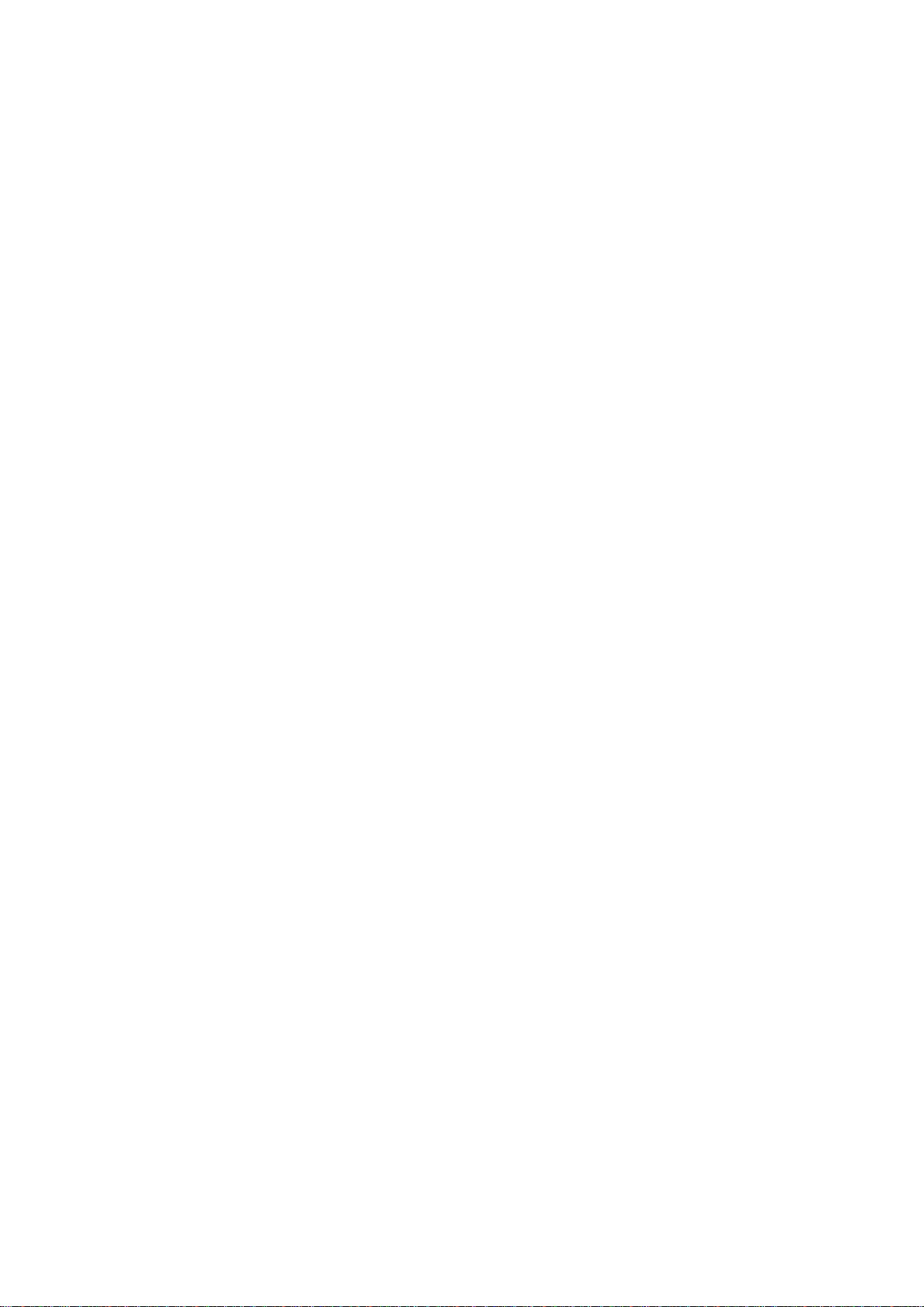
Grafická karta podporující 16 bitovou a vyšší barevnou hloubku
2
Genius Scanner
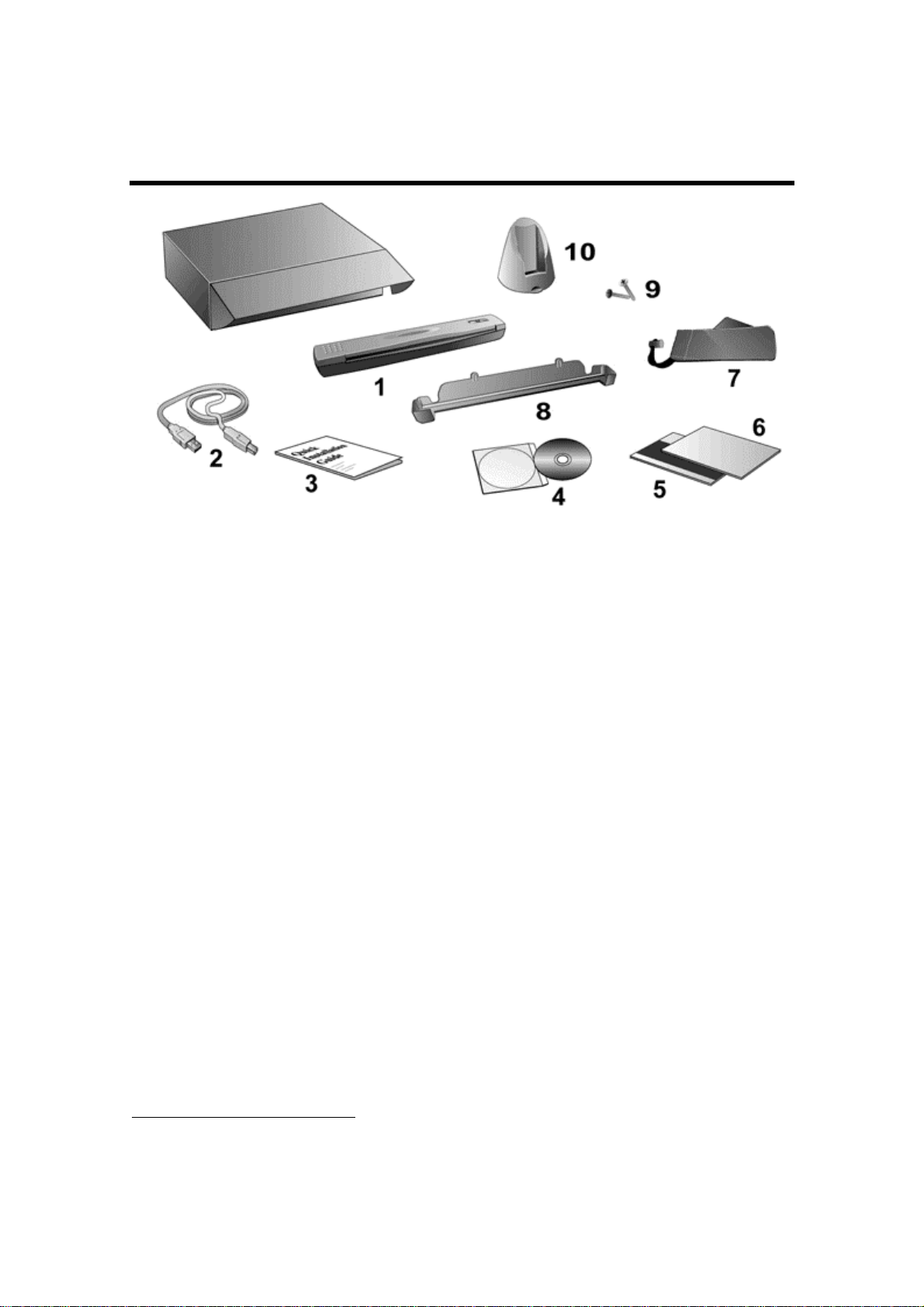
E Obsah balení
2
1. Skener
2. Kabel skeneru
3. Průvodce rychlou instalací.
3
4. Disk CD-ROM – 1 kus.
4
Scanner Setup Program
Smart Touch (Skener Tlačítko Nastavení Software)
TWAIN Program
NewSoft Presto! PageManager Program
NewSoft Presto! ImageFolio (Imaging Editing Software)
NewSoft Presto! Mr. Photo (Photo Management Software)
ABBYY FineReader 5.0 Sprint (Text Recognition Software)
IRIS Cardiris 3.0
Adobe Acrobat Reader (PDF Product Manuals Reading Program)
This User’s Guide (Electronic Version)
5. List na kalibraci
6. Čisticí list
7. Přepravní obal
8. Držák na zeď
9. Dva šrouby
10. Stojan
2
Uložte krabici i balicí materiál pro případ, že byste potřebovali skener převážet.
3
Ilustrace skeneru nemusí být se skutečným skenerem zcela totožná.
4
Dodávaný software může být kdykoli změněn bez předchozího upozornění.
Genius Scanner
1
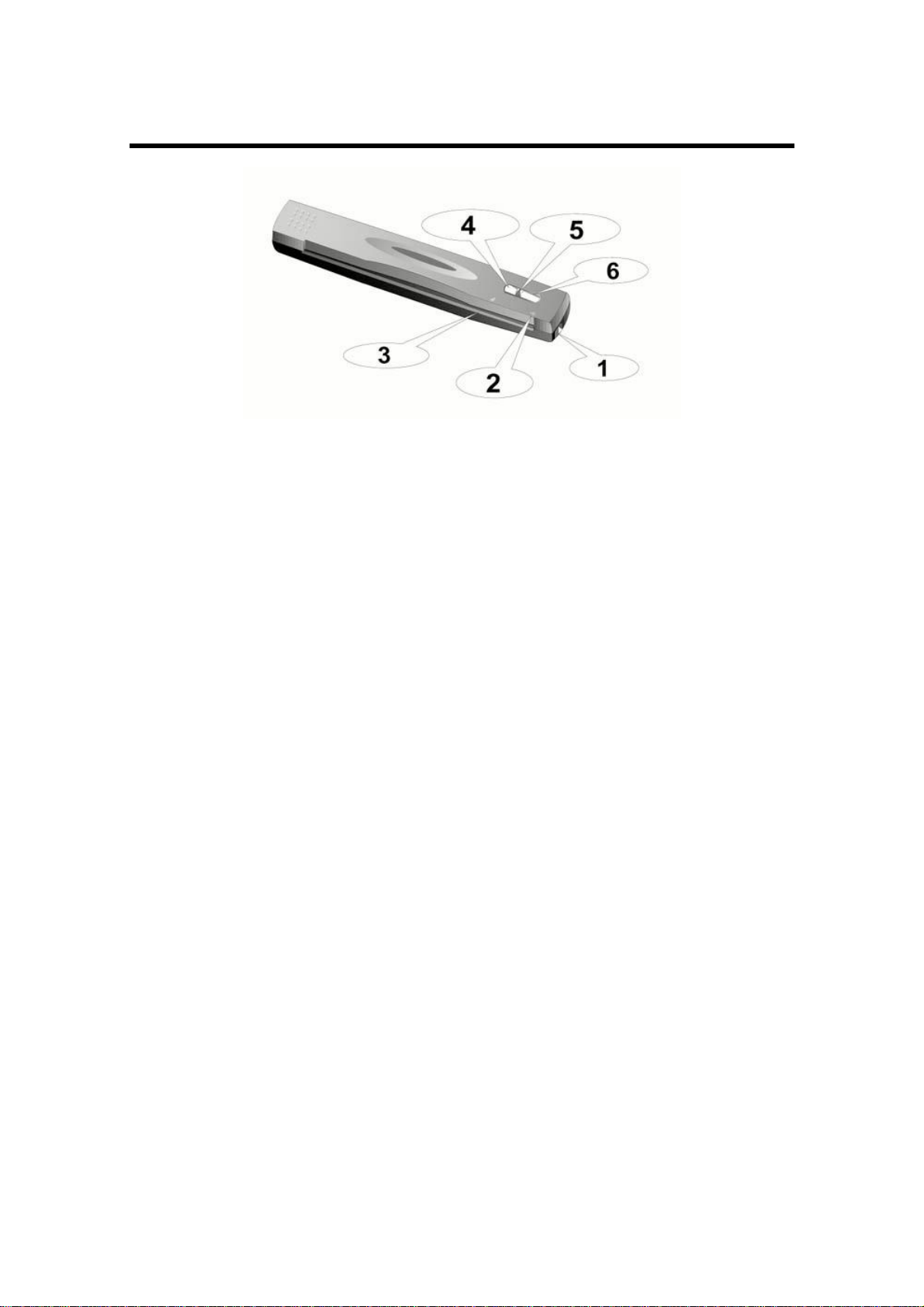
Funkce skeneru
1. Port USB: Připojuje skener k portu USB na počítači pomocí přiloženého kabelu
USB.
2. Zarovnávací šipka: Hrany dokumentu vždy zarovnejte podle této šipky.
3. Otvor na podávání stánky: Vkládejte dokument do skeneru tímto směrem.
Ucítíte, jak skener dokument zachytí.
4. Tlačítko Custom (Vlastní): Stisknutím tohoto tlačítka se zahájí skenování pro
použití OCR, kopírování nebo odeslání obrazu v elektronické poště.
5. Indikátor: Zobrazuje aktuální stav skeneru.
6. Tlačítko SCAN (Skenovat): Stisknutím tohoto tlačítka zahájíte skenování a
ukládání obrazu do počítače.
2
Genius Scanner
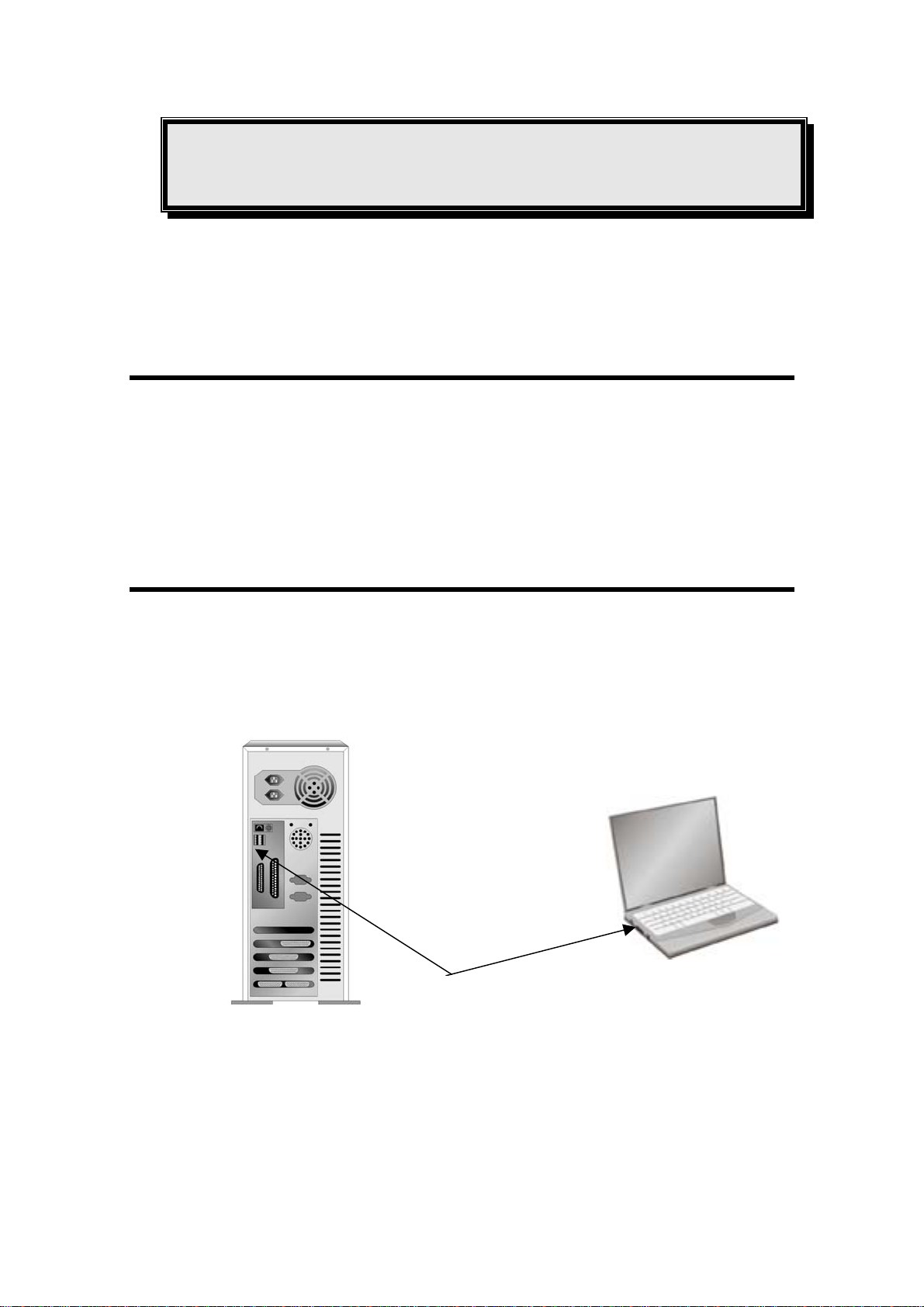
Kapitola I.
Instalace skeneru Genius
Před zahájením instalace skeneru si ověřte, zda máte všechny příslušné
komponenty. Seznam obsahu dodávky se nachází na straně 3 této příručky.
Požadavky na software
Skener je dodáván s aplikacemi NewSoft Presto! ImageFolio, ABBYY FineReader,
NewSoft Presto! PageManager, NewSoft Mr. Photo, Adobe Acrobat Reader,
ovladačem skeneru, Smart Touch, and TWAIN Program. Po instalaci tyto programy
celkově používají přibližně 160 MB na pevném disku počítače. K zajištění
dostatečného místa pro instalaci a také skenování a ukládání obrazů doporučujeme
minimálně 250 MB volného místa na pevném disku.
Požadavky na hardware
Skener se k počítači připojuje pomocí portu USB, který podporuje nejnovější
technologii Plug and Play. Chcete-li zjistit, zda váš počítač podporuje technologii USB,
zkontrolujte zadní část počítače. Měli byste nalézt jeden či dva pravoúhlé porty USB.
U některých počítačů může být port USB na zadní straně počítače již obsazen a
další porty se mohou nacházet na monitoru či klávesnici. Pokud port USB na počítači
nemůžete najít, podívejte se do uživatelské příručky k počítači.
Porty USB
Skener Genius
3
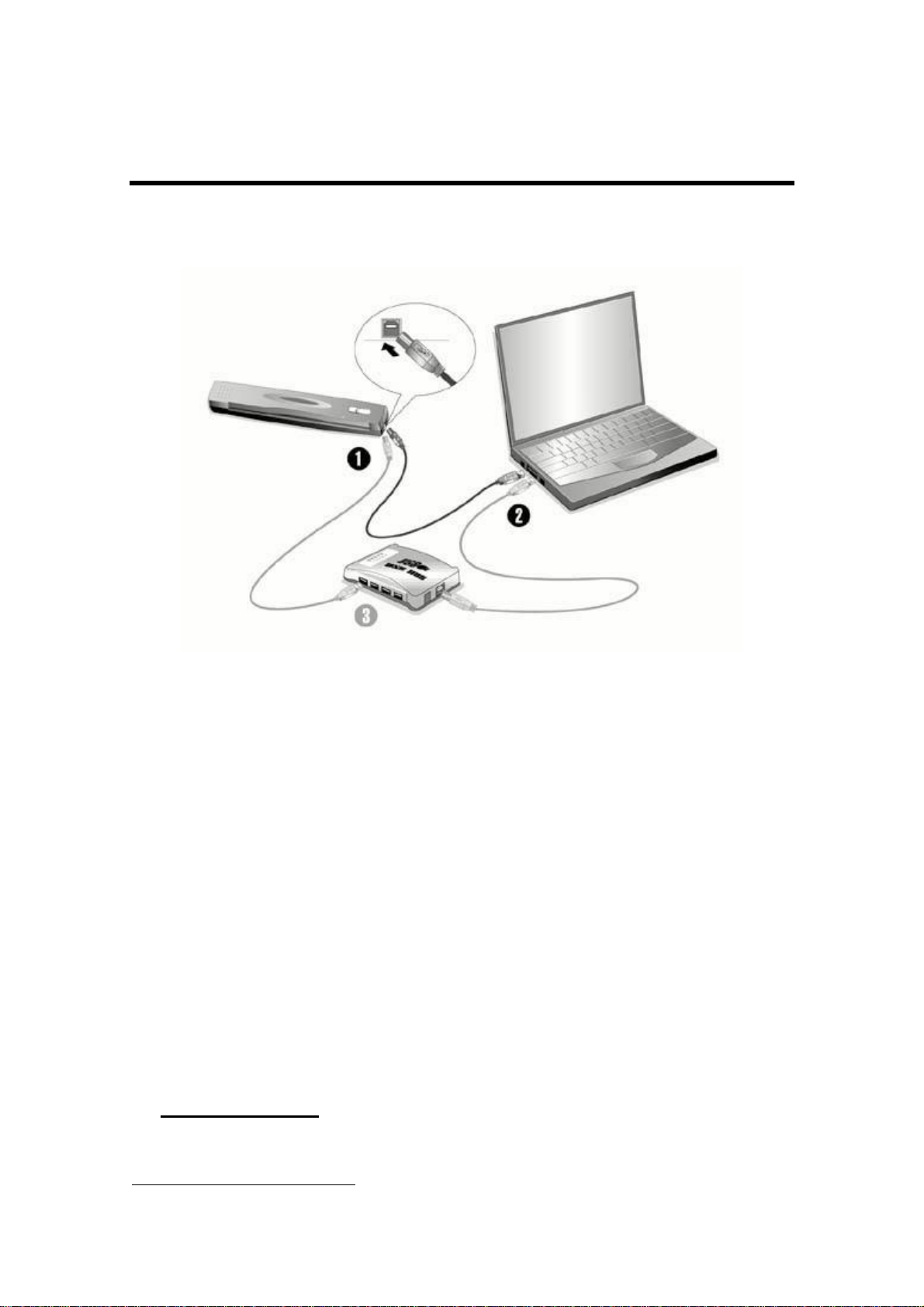
Instalace a nastavení skeneru
KKrrookk 11.. PPřřiippoojjeenníí sskkeenneerruu GGeenniiuuss kk ppooččííttaaččii
1. Zapojte čtvercový konec přiloženého kabelu USB do portu USB na zadní straně
skeneru.
2. Zapojte obdélníkový konec kabelu USB do portu USB na zadní straně počítače.
Poznámka: Je-li k počítači připojeno ještě jiné zařízení USB, připojte skener k
volnému portu USB.
3. Pokud chcete skener připojit přes rozbočovač USB
rozbočovač připojen k portu USB v počítači. Potom připojte skener k rozbočovači
USB.
Poznámka: Pokud nemáte k dispozici port USB, máte možnost port USB koupit.
KKrrookk 22.. IInnssttaallaaccee ssooffttwwaarree
1. Pokud jsou komponenty USB v počítači v pořádku, dojde k automatické detekci
nového zařízení připojeného k portu USB a na obrazovce se objeví následující
okno. Poznámka: Jestliže byl počítač při připojování skeneru vypnutý, zobrazí se
následující hlášení po zapnutí počítače a spuštění systému Windows.
2.
Windows 98 & 2000:
a. Chcete-li pokračovat, klepněte na tlačítko DALŠÍ.
5
, zkontrolujte, zda je
5
Rozbočovač USB není se skenerem dodáván.
Skener Genius
4
